안녕하세요~ 뉴디입니다 : )
아기를 낳고 2년이 거의 다 되어가네요~ 그동안 육아에 전념하다 보니
원래 하던 일도 못하게 되면서 엄마와 나 사이에서 많이 갈팡 질팡했던것 같아요~
요즘 다시 웹디자인 일을 조금씩 하고는 있지만 소모적인 일에 회의감이 많이 들던 찰나에
스마트 스토어를 도전하려고 결심했습니다.
온전히 제가 하고 싶은 일을 주도적으로 해보고 싶었어요.
저 같은 분들 많으시죠? 어렵지 않으니 저와 함께 차근차근 시작해봐요 : )
첫 시작은 스마트 스토어 사업자 등록증 내기입니다.
일반적인 사업자 등록증을 내는 것은 내야 할 서류도 많고 복잡하지만
스마트 스토어를 시작하기에 사업자등록증 만드는 것은 어렵지 않아요!
1. 국세청 사이트에 들어가 로그인한 후 신청/제출 클릭

2. 중간에 사업자등록증 신청/정정 등 아이콘 클릭

3. (개인) 사업자등록 신청 아이콘 클릭

4. 기본정보 입력 - 사업장 소재지가 따로 없으시면 집으로 하시면 됩니다! ( 스마트 스토어니 대부분 집이시겠죠? )

5. 업종 선택! (가장 중요) - 업종 입력/수정 버튼 클릭

6. 팝업 뜨면 업종코드에 검색 버튼 누르고 전자상거래 조회하기


7. 업종코드 525101 등록하기 (주 업종으로!!!!!)
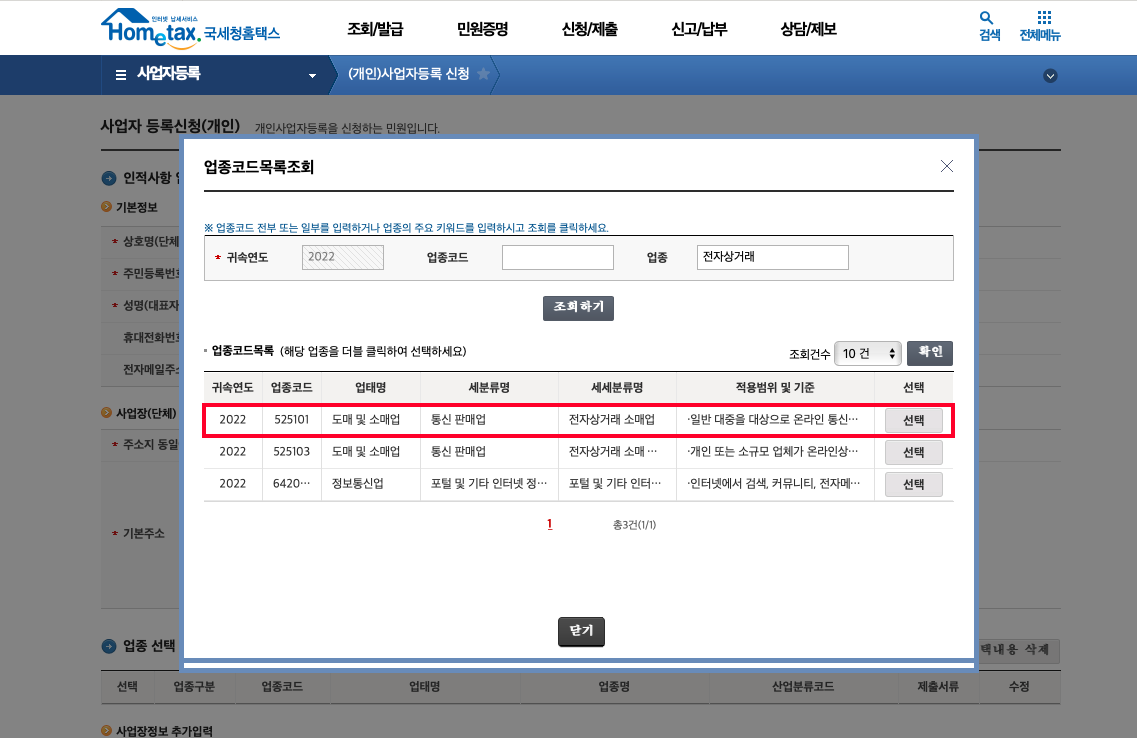
8. 저는 해외구매대행도 등록했어요~ 해외구매대행은 반드시 부업종으로 등록하셔야 간이세금 대상이 됩니다!!!!!!
사업설명은 간단히 스마트스토어라고 적어주시면 됩니다. ( 판매제품이 정확하시다면 그것도 적어주셔도 좋겠죠? )
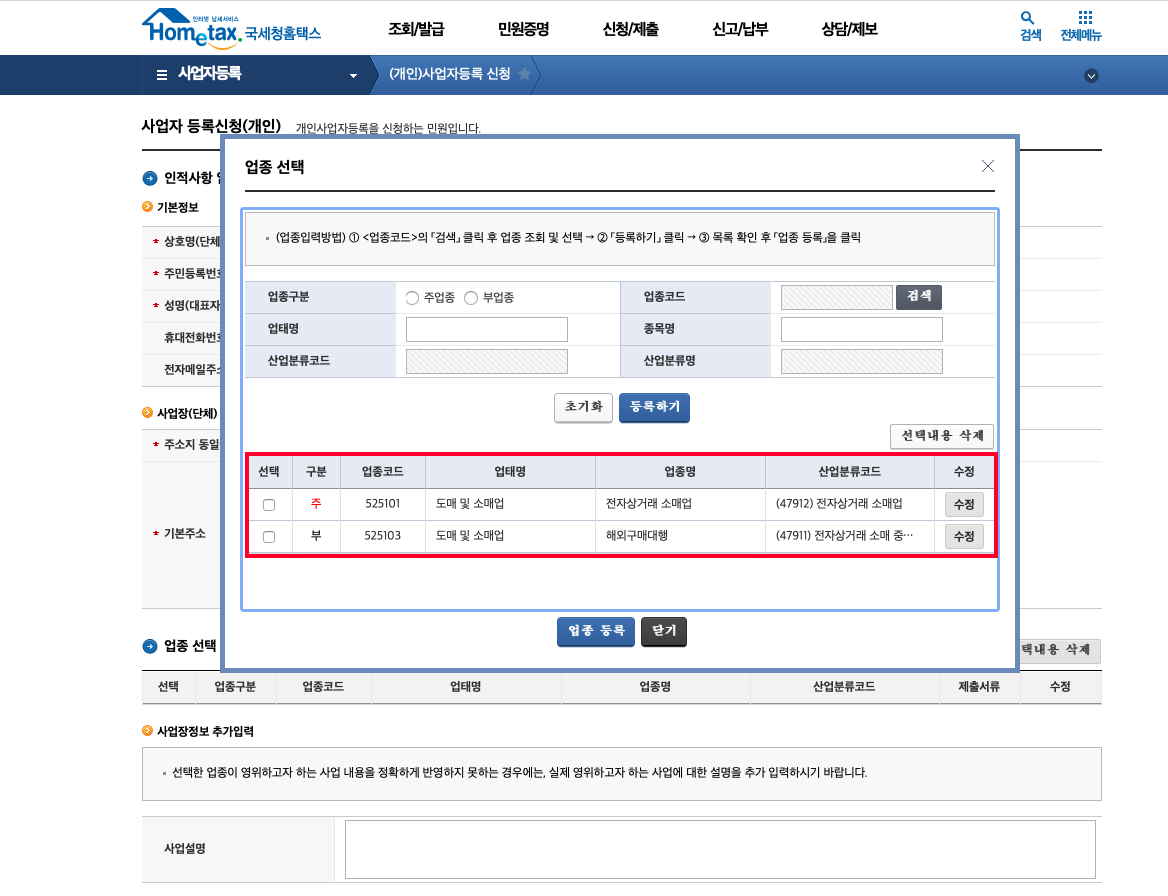
9. 개업 일자 & 자기 자금 적어줍니다 (저는 스마트 스토어라서 자기 자금은 0원으로 기입했어요~)
10. 임대차 내역은 자가이시면 본인 소유 선택(서류 x),아니면 타인 소유로 하셔서 주인분께 스마트 스토어 할 거라고 얘기하시고 무상 임대차계약서 쓰시고 무상임차 확인서랑 같이 제출하시면 됩니다.
11. 사업자 유형 선택 - 간이 (처음 시작하시는 분들은 매출이 거의 없기 때문에 간이사업자로 선택하셔야 부가세 감면혜택을 받을수 있어요)
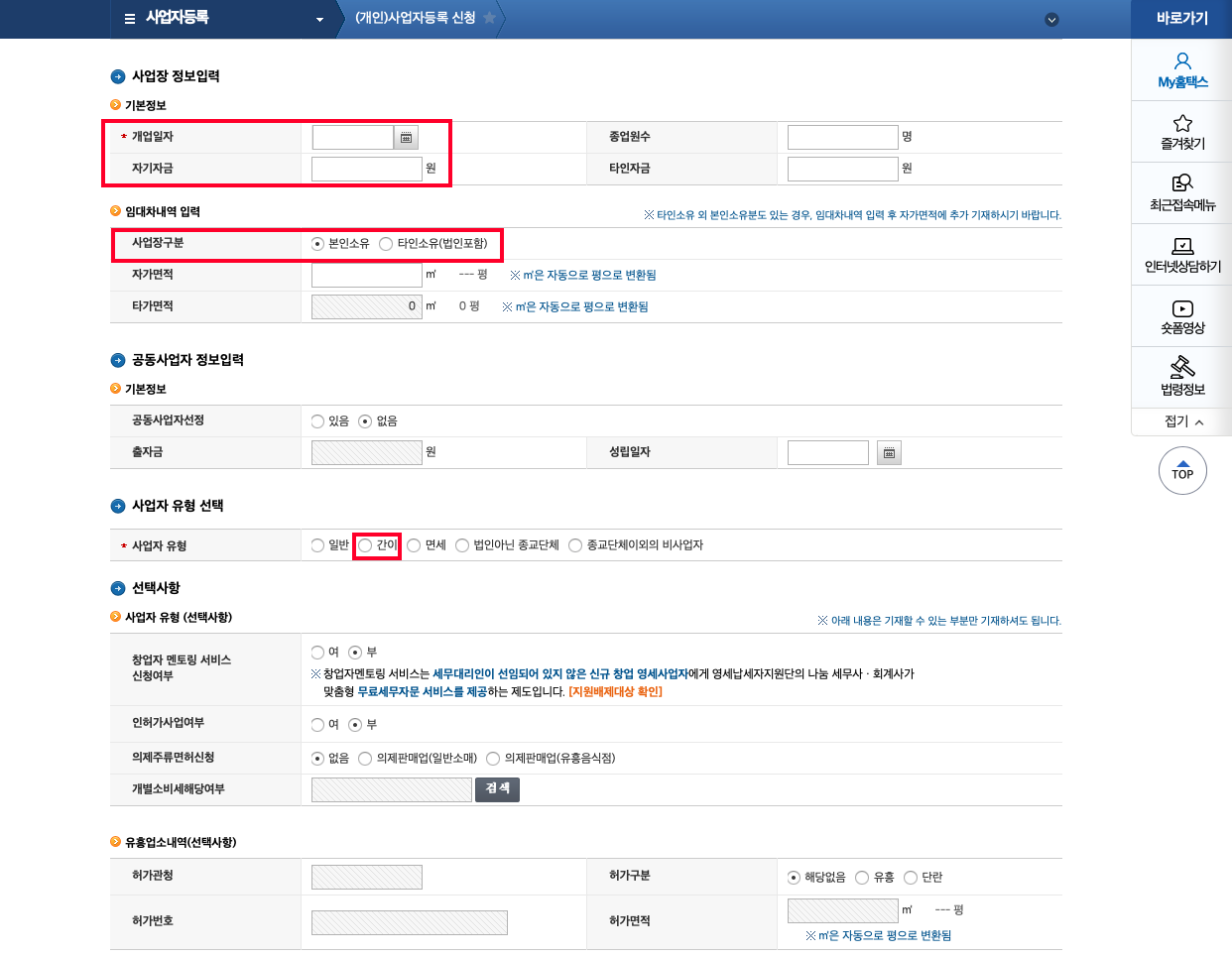
12. 마지막으로 서류 송달장소 클릭하고 저장 후 다음 누르시면 사업자등록 신청 끝~~!
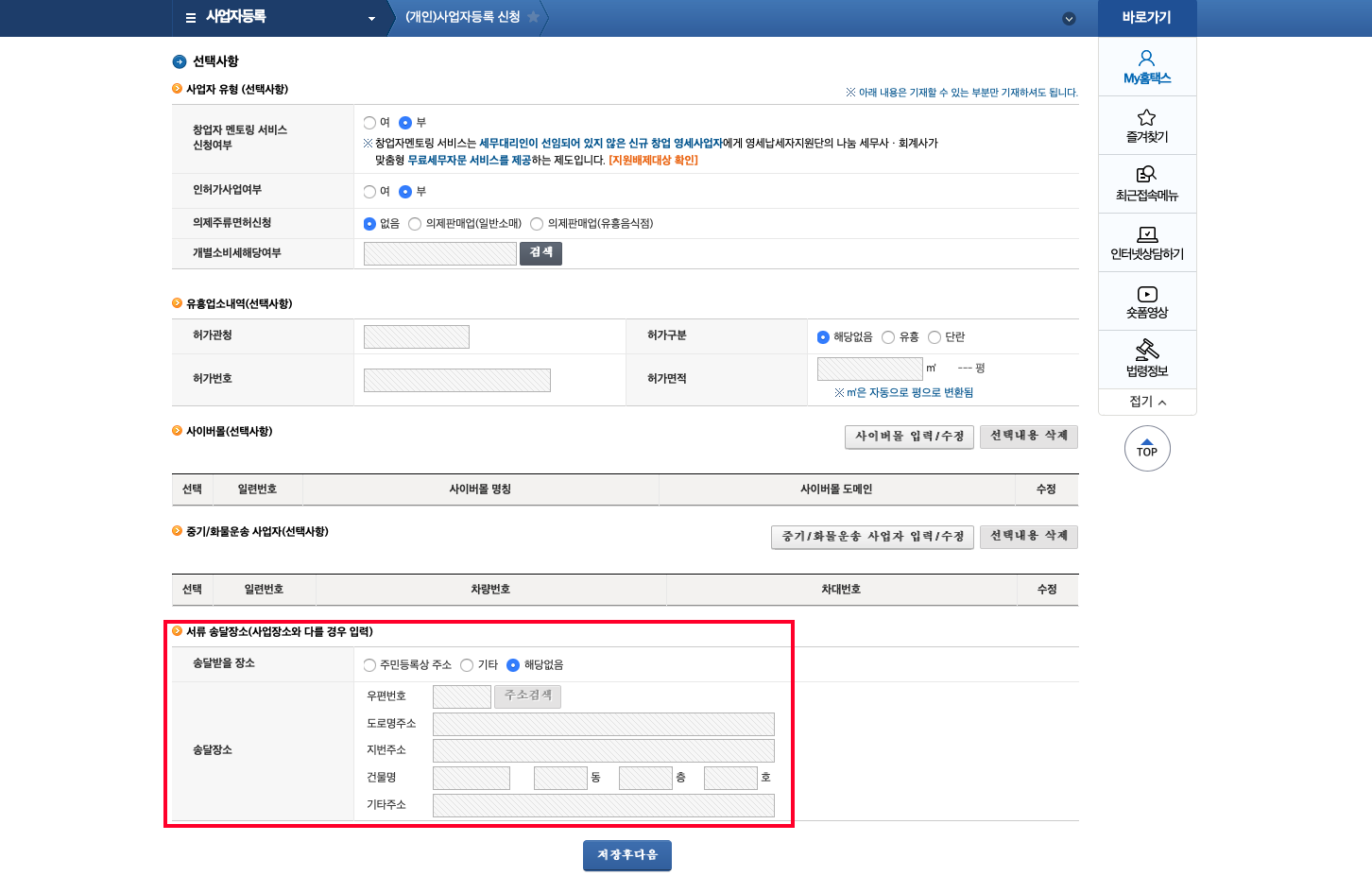
제가 체크한 부분 꼼꼼히 작성 내역 확인해보시고 저장후 제출하시면 됩니다 : )
혹시라도 잘못된 부분이 있다면 국세청 직원이 전화해서 확인한다고 하니 그때 수정하면돼요~!
저는 주민등록상 집으로 받기로 했어요!
어서 사업자등록증 받고 싶네요~><
어렵게만 생각했던 일인데 시작해보니 생각보다 간단하죠?
다음 포스트에서는 제품 결정하기 & 제품 소싱하기에 대해서 적어볼게요~
긴 글 읽어주셔서 감사합니다 : )
